Просмотр планов доставки группы в Azure Boards
Azure DevOps Services | Azure DevOps Server 2022
Используйте параметры визуализации, предоставляемые функцией планов доставки в Azure Boards, чтобы просмотреть расписание историй или функций, которые ваша команда планирует доставить. План доставки показывает запланированные рабочие элементы по спринту (путь итерации) выбранных команд в представлении календаря.
Используйте функцию "Планы доставки", чтобы убедиться, что ваши команды соответствуют вашим целям организации. Вы можете просмотреть несколько невыполненных операций и нескольких команд в вашей учетной записи. Взаимодействуйте с планом с помощью простых операций перетаскивания для обновления или изменения расписания, открытия карточек, развертывания и свертывание команд и т. д.
Планы доставки поддерживают следующие задачи:
- Просмотрите до 20 невыполненных работ команды, включая сочетание невыполненных работ и команд из различных проектов.
- Добавьте пользовательские невыполненные журналы портфеля и эпические эпосы.
- Просмотр рабочих элементов, охватывающих несколько итерации.
- Сброс дат начала и целевого объекта с помощью границ перетаскивания.
- Добавьте элементы невыполненной работы в команду непосредственно из плана.
- просмотр хода выполнения свертки компонентов, ситуаций и других элементов портфеля;
- Просмотр зависимостей между рабочими элементами.
- Разрешить заинтересованным лицам просматривать планы.
Любой план, созданный с помощью исходного расширения планов доставки, работает с функцией планов доставки. Вам не нужно переносить данные или перенастройки параметров плана. Дополнительные сведения см. в разделе "Добавление или изменение плана доставки".
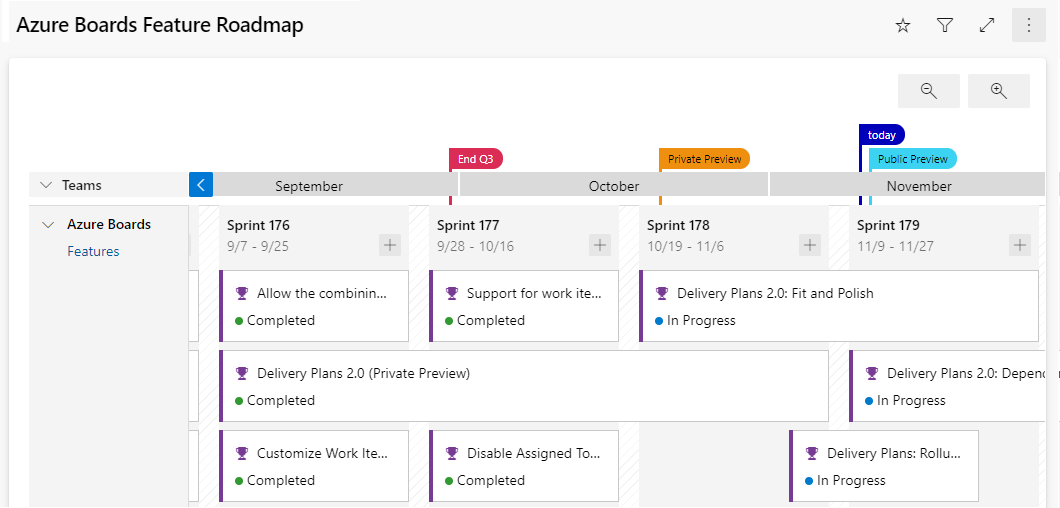
Сведения о работе с зависимостями см. в разделе "Отслеживание зависимостей".
Необходимые компоненты
| Категория | Требования |
|---|---|
| Уровни доступа | Чтобы просмотреть план доставки: член группы допустимых пользователей коллекции проектов. Пользователи, которым предоставлен доступ Заинтересованное лицо для частного проекта, могут просматривать планы. Пользователи, которым предоставлен доступ Заинтересованное лицо для общедоступного проекта, могут добавлять и просматривать планы. |
| разрешения | Чтобы открыть или изменить рабочий элемент или добавить рабочие элементы в план: изменить рабочие элементы в этом узле разрешения на Разрешить пути к областям, назначенным рабочему элементу. Дополнительные сведения см. в разделе "Настройка разрешений и доступ для отслеживания работы". |
| Конфигурация | — Рабочие элементы относятся к продуктовому бэклогу или портфельному бэклогу. В плане отображаются только рабочие элементы, принадлежащие категории, выбранной для просмотра невыполненной работы команды. - Включен список невыполненной работы для продукта или портфеля. - В плане определены спринты, выбранные для каждой команды. - даты начала и окончания определены для каждой итерации. - пути итерации назначены каждому рабочему элементу. — Для отображения значков зависимостей и линий: рабочие элементы, связанные с типом связи Предшественник-Последователь или другим пользовательским типом зависимости. (Типы удаленных ссылок не поддерживаются.) Пользовательские типы ссылок можно добавлять только для локальных сред. |
Совет
Если вы изменяете план и изменения, которые вы вносите, не отображаются в плане, обновите браузер. Иногда требуется обновление браузера для активации обновлений.
Просмотр плана с помощью команд
Для разработки крупных проектов программного обеспечения требуется несколько автономных команд. Автономные команды управляют собственным невыполненной работой и приоритетом, который способствует единому направлению для этого проекта. Просмотрите язык гибкой культуры для обсуждения автономных команд и выравнивания организации.
Регулярные обзоры расписания проекта с этими командами помогают убедиться, что команды работают над общими целями. Планы доставки предоставляют необходимое представление расписания проекта с несколькими командами.
Вопросы, которые могут возникнуть во время проверки, включают:
- Насколько уверены команды в собрании конечных результатов, запланированных для каждого спринта?
- Правильно ли устраняются зависимости между командами с помощью запланированных результатов?
- Существуют ли пробелы в расписании, где доставить не планируется? Какова причина? Можно ли устранить проблему?
Например, вы можете использовать планы доставки внутри организации для совместного использования расписания функций. Просмотрив работу, которую многие команды планировали на следующие три спринта, можно легко увидеть, имеет ли план правильные приоритеты и точечные зависимости.
Таким образом, план доставки является драйвером выравнивания, позволяя каждой команде оставаться автономной. Отдельные команды могут работать с различными спринтами, при необходимости и управлять различными типами рабочих элементов (истории, функции или эпические). Их работа отображается с одинаковым представлением плана. Teams могут даже быть частью различных проектов, если они используют разные процессы. Настройте поля карточки таким образом, чтобы вы видели только интересующие вас поля данных и которые применяются для каждого типа рабочего элемента.
Рекомендации по использованию плана доставки
- Определите способ использования плана выполнения. К некоторым идеям относятся:
- Просмотрите ежеквартальные планы по доставке функций.
- Синхронизация ежемесячно с несколькими командами с зависимостями.
- Просмотр конечных результатов между проектами и определение зависимостей.
- По возможности используйте согласованное расписание спринта в командах проектов и организации. Хотя в план можно добавлять разные расписания спринта, визуально это неудачное решение. Используйте одинаковые спринты для невыполненных работ, функций и ситуаций. Избегайте создания конкретных спринтов для эпических и других невыполненных работ портфеля.
- Используйте дату начала и итерацию, чтобы указать интервал времени для рабочего элемента или использовать дату начала и целевую дату. Однако не указывайте для одного рабочего элемента и параметр Итерация, и параметр Целевая дата. Целевая дата всегда переопределяет дату окончания итерации в плане.
- Сведите к минимуму количество полей, отображаемых на карточках.
- Чтобы избежать нежелательных пограничных случаев, исключите межсемейное владение путями области.
- Следите за актуальностью рабочих элементов. При изменении обновите целевые даты или пути итерации.
- Помните следующее:
- Представления плана отображают набор месяцев, соответствующих путям итерации, выбранным командами, невыполненные работы которых представлены в плане.
- В представлениях плана может быть до 20 команд или невыполненных работ.
- Уменьшение масштаба может привести к исчезновению полей и тегов из карточек. Чем меньше масштаб, тем труднее разместить элементы на карточке. Некоторые элементы могут быть скрыты в зависимости от уровня масштабирования.
- Свертка не поддерживается для дочерних рабочих элементов, которые относятся не к проекту, к которому относится их родительский элемент.
- Если в рабочем элементе нет даты начала или целевой даты, его можно добавить в пользовательский процесс, заданный для проекта, как описано в разделе Добавление полей и управление ими (процесс наследования).
Открытие плана
После определения нескольких планов они отображаются на странице "Планы" в разделе "Все" или "Избранное" с заголовком, описанием и последним создателем или редактором.
Используйте "Добавить в избранное" для избранного![]() плана для быстрого доступа. Вы также можете искать другие планы в проекте.
плана для быстрого доступа. Вы также можете искать другие планы в проекте.
Чтобы открыть план, перейдите к планам доставки Boards>и выберите имя плана. Вы можете сортировать по любому из столбцов: Name, Created By, Description, Last configured или Favorites.
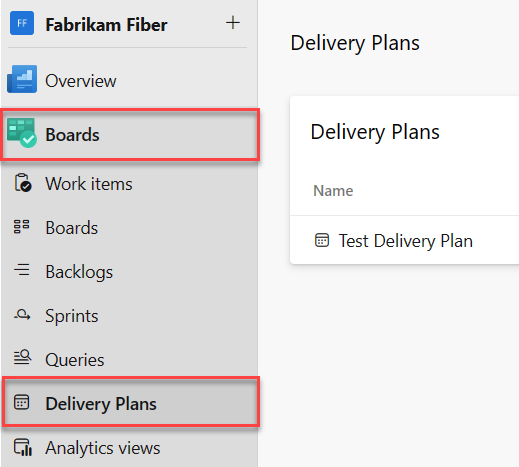
Взаимодействие с планом
Невыполненная работа каждой команды, указанная в плане доставки, отображается как строка в представлении плана. При сворачивании строки отображается свертка элементов невыполненной работы. При развертывании строки отображаются карточки для каждого элемента невыполненной работы, упорядоченные по назначенной итерации.
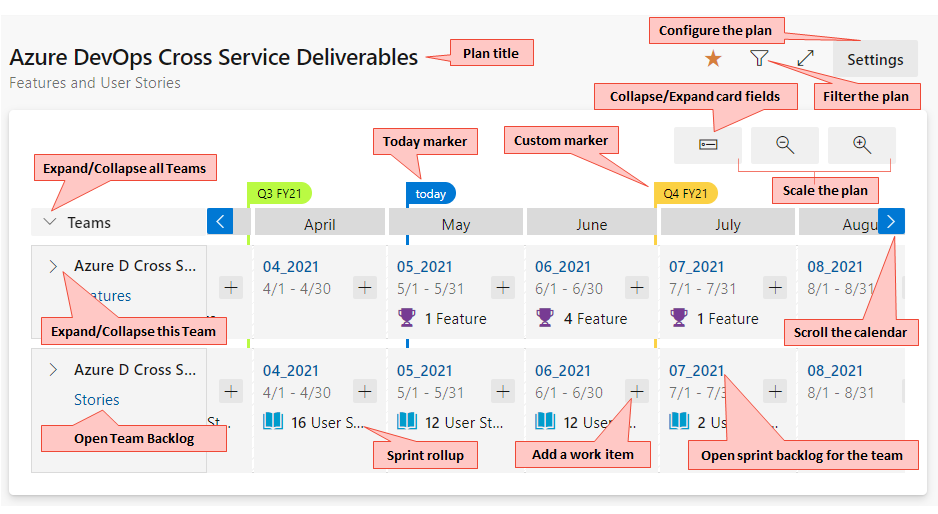
Совет
Рабочие элементы отображаются в приоритетном порядке , указанном для невыполненной работы с спринтом, наследуя приоритет от невыполненной работы продукта.
Используйте план следующим образом:
- Фильтрация плана: выбор фильтра
 . Вы можете отфильтровать любое поле, которое вы включаете в план. Параметры основаны на ключевом слове или текстовом фильтре. Дополнительные сведения см. в интерактивном режиме фильтрации невыполненных работ, досок и планов.
. Вы можете отфильтровать любое поле, которое вы включаете в план. Параметры основаны на ключевом слове или текстовом фильтре. Дополнительные сведения см. в интерактивном режиме фильтрации невыполненных работ, досок и планов. - Масштабируйте размер карточек и календаря: выберите "Уменьшить" или
 "Увеличить".
"Увеличить".
- Просмотр предыдущих или будущих месяцев: выберите
 "Прокрутите календарь влево" или "Прокрутите календарь вправо
"Прокрутите календарь влево" или "Прокрутите календарь вправо ". Вы также можете прокрутить план, выбрав план и перетащив мышь по горизонтали.
". Вы также можете прокрутить план, выбрав план и перетащив мышь по горизонтали. - Просмотр сведений о команде. Выберите "Развернуть строку команды".
- Разверните и свернуть все строки команды: выберите "Развернуть все строки команды" или свернуть все строки команды рядом с Teams.
- Прокрутите представление по вертикали, чтобы просмотреть команды, которые отображаются ниже в представлении плана.
- Только для просмотра заголовков: выберите поля
 свернутой карточки. Чтобы просмотреть все поля, выберите "Развернуть поля
свернутой карточки. Чтобы просмотреть все поля, выберите "Развернуть поля карточки".
карточки". - Выберите заголовок карточки, чтобы открыть элемент невыполненной работы и просмотреть сведения. Закройте рабочий элемент, чтобы вернуться к плану.
- Добавьте рабочий элемент в спринт: выберите "Добавить элемент
 " в спринте и команде, в которую вы хотите добавить его.
" в спринте и команде, в которую вы хотите добавить его. -
 Измените поля, отображаемые на карточках: выберите дополнительные действия.
Измените поля, отображаемые на карточках: выберите дополнительные действия.
Свернуть команды для сводной информации
Одним из преимуществ планов доставки является возможность просматривать несколько команд в проектах, которые вы заботитесь. Ниже приведены два основных способа просмотра дополнительных команд в представлении плана:
- Свернуть все команды , чтобы сосредоточиться на сводных данных.
- Сведите к минимуму количество полей , отображаемых на карточках.
Чтобы получить сводное представление запланированной работы, свернуть все команды. Это упрощает выявление пробелов в прогнозе.
Разверните или свернуть каждую строку команды, выбрав "Развернуть строку команды" или "Свернуть строку команды" рядом с именем команды.
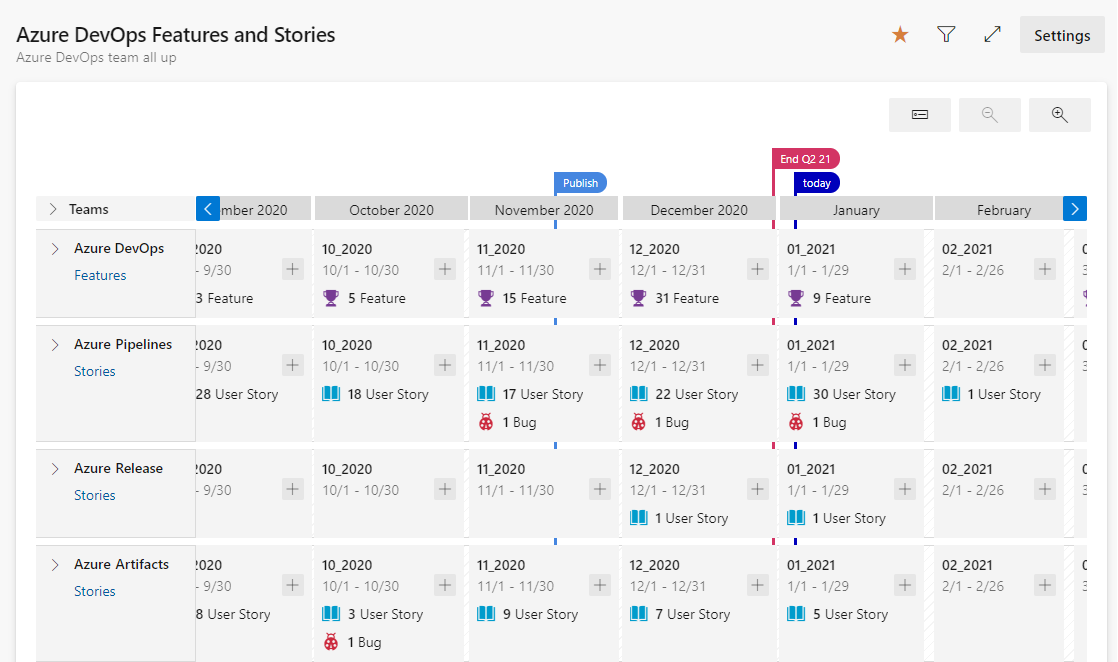
Отображение работы, охватывающей одну или несколько итераций
Для рабочих элементов, охватывающих одну или несколько итераций, задайте дату начала и целевую дату. План будет отображать карточки, которые начинаются и заканчиваются в соответствии с этими датами, как показано на следующем рисунке. Вы также можете настроить дату начала или целевого объекта, перетащив левую или правую границу рабочего элемента.
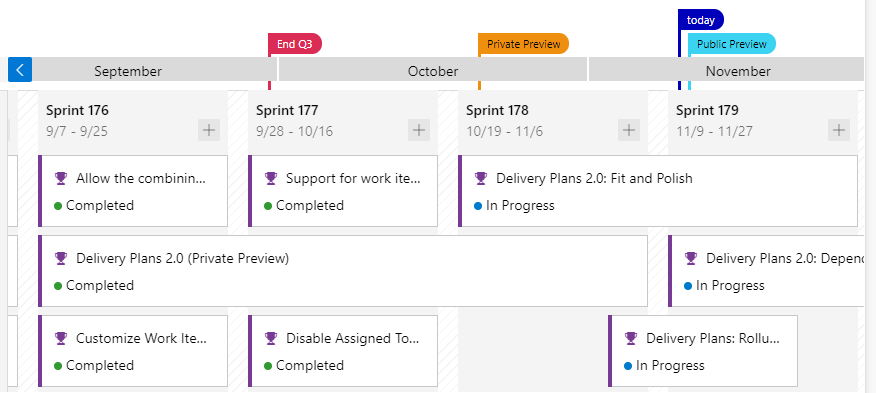
Просмотр заголовков только в представлении свернутой карточки
Представление свернутой карточки позволяет легко переключаться между карточками, отображающими только заголовки и карточки, отображающие все поля, настроенные для плана. Чтобы просмотреть только заголовки, выберите поля![]() свернутой карточки. Чтобы просмотреть все поля, выберите "Развернуть поля
свернутой карточки. Чтобы просмотреть все поля, выберите "Развернуть поля![]() карточки".
карточки".
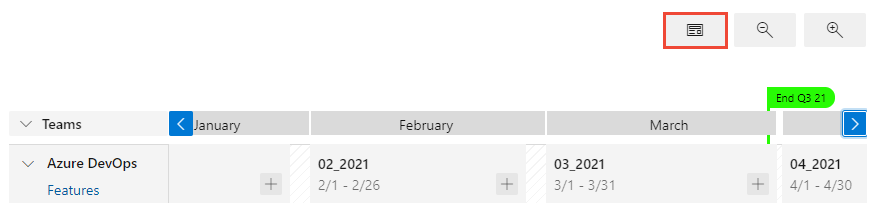
Просмотр свертки функций и эпических представлений
Накопительный пакет предоставляет комплексное представление базовой работы непосредственно на карточках в плане доставки. Представления свертки доступны для функций, эпических и любых невыполненных работ портфеля, добавленных в проект. Чтобы включить свертки, откройте параметры плана, выберите "Поля" и выберите " Показать дочерние накопительные данные".
Например, в следующем представлении плана показаны четыре сценария с накопительным пакетом дочерних функций, историй пользователей и ошибок для одной команды.
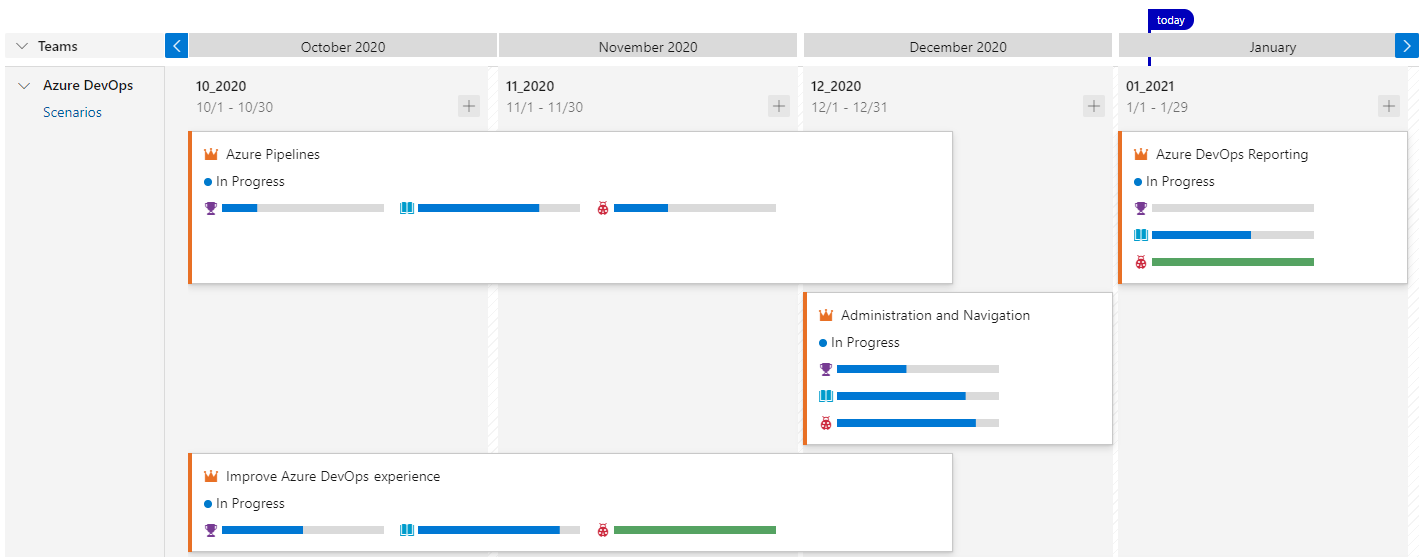
Кроме того, можно просматривать свертки из представления невыполненной работы, как описано в разделе "Ход выполнения свертки отображения" или "Итоги".
Обновление итерации для элемента невыполненной работы
По мере изменения расписания обновите итерацию для элемента невыполненной работы, переместив карточку на другую итерацию. Эта корректировка помогает поддерживать выравнивание между организацией.
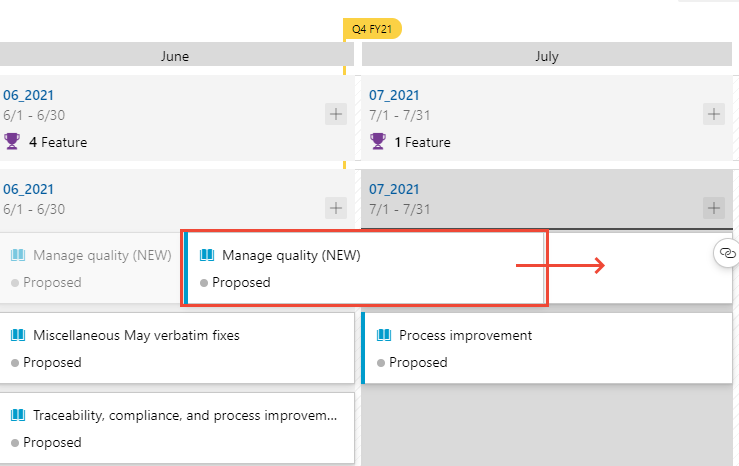
Печать плана доставки
Вы можете распечатать все или часть плана доставки в зависимости от представления, которое вы хотите записать и поделиться. Используйте функцию печати браузера, чтобы напечатать одну страницу за раз.
Ниже приведены некоторые советы по печати частей плана:
- Выберите
 полноэкранный режим .
полноэкранный режим . - Разверните или свернуть команды и увеличить масштаб, чтобы получить нужное представление.
- Снимок экрана: представление плана или использование функции печати браузера.
Совет
Чтобы поделиться планом доставки с участником команды, скопируйте URL-адрес и отправьте скопированный URL-адрес участнику команды по электронной почте, чату или любому другому средству коммуникации, который использует ваша команда.
Связанные статьи
- Добавление или изменение плана доставки
- Отслеживание зависимостей с помощью планов доставки
- Фильтрация невыполненных работ, досок и планов в интерактивном режиме
- Общие сведения о невыполненных работах, досках и планах
- Добавление команд
- Управление портфелем
- Управление командами и настройка средств группы